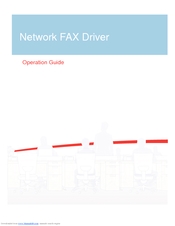KYOCERA TASKalfa 181 MFP проблемасыз жұмыс істеуі үшін Windows-та драйверлер орнатылуы керек. Бұл соншалықты күрделі процесс емес, оларды қайдан жүктеп алу керектігін білу маңызды. Төрт түрлі әдіс бар, олар осы мақалада талқыланады.
KYOCERA TASKalfa 181 үшін бағдарламалық жасақтама орнату әдістері
Құрылғыны компьютерге қосқаннан кейін, амалдық жүйе жабдықты автоматты түрде анықтайды және оның базасында тиісті драйверлерді іздейді. Бірақ олар әрдайым бола бермейді. Бұл жағдайда әмбебап бағдарлама орнатылады, оның көмегімен құрылғының кейбір функциялары жұмыс істемеуі мүмкін. Мұндай жағдайларда драйверді қолмен орнатқан дұрыс.
1-әдіс: KYOCERA ресми сайты
Драйверді жүктеу үшін, оны өндірушінің ресми веб-сайтынан іздеуді бастау жақсы әдіс болып табылады. Онда сіз тек TASKalfa 181 моделіне ғана емес, сонымен қатар компанияның басқа өнімдеріне арналған бағдарламалық жасақтаманы таба аласыз.
KYOCERA сайты
- Компанияның веб-сайтын ашыңыз.
- Бөлімге өтіңіз Сервис / қолдау.
- Ашық категория Қолдау орталығы.
- Тізімнен таңдаңыз «Өнім категориясы» сөйлем «Басып шығару», және тізімнен «Құрылғы» - «TASKalfa 181», және нұқыңыз «Іздеу».
- ОЖ нұсқасы бойынша таратылатын драйверлердің тізімі пайда болады. Мұнда сіз принтердің өзі үшін де, сканер мен факс үшін де бағдарламалық жасақтаманы жүктей аласыз. Жүктеу үшін драйвердің атын басыңыз.
- Келісім мәтіні шығады. Нұқыңыз «келісемін» барлық шарттарды қабылдауға болады, әйтпесе жүктеу басталмайды.
Жүктелген драйвер мұрағатталады. Архивтерді қолдана отырып, барлық файлдарды кез келген қалтаға ашыңыз.
Сонымен қатар қараңыз: Файлдарды ZIP архивінен қалай шығаруға болады
Өкінішке орай, принтер, сканер және факс драйверлерінде әртүрлі қондырғылар бар, сондықтан орнату процесі әрқайсысы үшін бөлек бөлінуі керек. Принтерден бастайық:
- Ашылмаған қалтаны ашыңыз «Kx630909_UPD_kz».
- Файлды екі рет басу арқылы орнатушыны іске қосыңыз «Setup.exe» немесе «KmInstall.exe».
- Ашылған терезеде батырманы басу арқылы өнімді пайдалану шарттарын қабылдаңыз Қабылдаңыз.
- Жылдам орнату үшін инсталлятор мәзіріндегі түймені басыңыз «Жылдам орнату».
- Пайда болған терезеде, жоғарғы кестеде драйвер орнатылатын принтерді таңдаңыз, ал төменгі бөлігінде сіз қолданғыңыз келетін функцияларды таңдаңыз (барлығын таңдау ұсынылады). Түймесін басқаннан кейін Орнатыңыз.
Орнату басталады. Ол аяқталғанша күтіңіз, содан кейін орнатушы терезені жабуға болады. KYOCERA TASKalfa 181 сканеріне драйверді орнату үшін келесі әрекеттерді орындау керек:
- Қапталмаған каталогқа өтіңіз «ScannerDrv_TASKalfa_181_221».
- Қалтаны ашу «TA181».
- Файлды іске қосыңыз «setup.exe».
- Орнату шеберінің тілін таңдап, нұқыңыз «Келесі». Өкінішке орай, тізімде орыс тілі жоқ, сондықтан нұсқаулар ағылшын тілінде беріледі.
- Орнатушының сәлемдесу бетінде нұқыңыз «Келесі».
- Бұл кезде сіз сканердің атын және хосттың мекен-жайын көрсетуіңіз керек. Бұл параметрлерді әдепкі бойынша басу арқылы қалдыру ұсынылады «Келесі».
- Барлық файлдарды орнату басталады. Оның аяқталғанын күтіңіз.
- Соңғы терезеде нұқыңыз «Аяқтау»орнату терезесін жабу үшін.
KYOCERA TASKalfa 181 сканерінің бағдарламалық жасақтамасы орнатылған. Факс драйверін орнату үшін келесі әрекеттерді орындаңыз:
- Ашылмаған қалтаны енгізіңіз «FAXDrv_TASKalfa_181_221».
- Каталогқа өтіңіз «FAXDrv».
- Каталогты ашыңыз «FAXDriver».
- Файлға екі рет нұқу арқылы драйвер орнатушысын факс үшін іске қосыңыз «KMSetup.exe».
- Сәлемдесу терезесінде нұқыңыз «Келесі».
- Факс өндірушісін және моделін таңдаңыз, содан кейін түймесін басыңыз «Келесі». Бұл жағдайда модель болып табылады «Kyocera TASKalfa 181 NW-FAX».
- Желілік факс атын енгізіп, қасындағы құсбелгіні қойыңыз Иәоны әдепкі бойынша пайдалану үшін. Осыдан кейін басыңыз «Келесі».
- Орнату опцияларын қарап шығып, нұқыңыз Орнатыңыз.
- Драйвер компоненттерін орау басталады. Бұл процесс аяқталғанша күте тұрыңыз, содан кейін пайда болған терезеде оның жанындағы құсбелгіні қойыңыз Жоқ және нұқыңыз «Аяқтау».
Бұл KYOCERA TASKalfa 181 үшін барлық драйверлерді орнатуды аяқтайды. MFP қолдана бастау үшін компьютерді қайта қосыңыз.
2-әдіс: Үшінші тараптың бағдарламалық жасақтамасы
Егер бірінші әдіс бойынша нұсқаулардың орындалуы сізге қиындық тудырса, KYOCERA TASKalfa 181 MFP драйверлерін жүктеу және орнату үшін арнайы бағдарламаларды қолдануға болады. Бұл санаттағы көптеген өкілдер бар, олардың ішіндегі ең танымалын сіз біздің сайтымыздан таба аласыз.
Толығырақ: драйверлерді орнатуға арналған бағдарламалар
Мұндай бағдарламалардың әрқайсысының өзіндік ерекшеліктері бар, бірақ бағдарламалық жасақтаманы жаңарту алгоритмі бірдей: алдымен ескірген немесе жетіспейтін драйверлерді жүйелік қарап шығу керек (көбінесе бағдарлама іске қосылған кезде автоматты түрде жасалады), содан кейін тізімге орнатуға қажетті бағдарламалық жасақтаманы таңдап, сәйкес батырманы басыңыз. түймесін басыңыз. SlimDrivers мысалын қолдана отырып, осындай бағдарламалардың қолданылуын талдайық.
- Бағдарламаны іске қосыңыз.
- Түймені басып сканерлеуді бастаңыз «Сканерлеуді бастау».
- Оның аяқталғанын күтіңіз.
- Нұқыңыз «Жүктеуді жаңарту» жүктеу үшін жабдықтың атауына қарама-қарсы, кейінірек оған драйверді орнатыңыз.
Осылайша, сіз компьютердегі барлық ескірген драйверлерді жаңарта аласыз. Орнату аяқталғаннан кейін бағдарламаны жауып, компьютерді қайта іске қосыңыз.
3 әдіс: аппараттық идентификатор бойынша драйверді іздеу
Аппараттық идентификатор (ID) арқылы драйверді іздейтін арнайы қызметтер бар. Тиісінше, KYOCERA Taskalfa 181 принтерінің драйверін табу үшін оның идентификаторын білу қажет. Әдетте бұл ақпаратты жабдықтың «Қасиеттерінен» табуға болады Құрылғы менеджері. Қарастырылған принтерге арналған идентификатор келесідей:
USBPRINT KYOCERATASKALFA_18123DC
Әрекеттер алгоритмі қарапайым: сіз онлайн-сервистің басты бетін ашыңыз, мысалы, DevID және іздеу өрісіне идентификаторды енгізіп, содан кейін түймесін басыңыз. «Іздеу», содан кейін табылған драйверлер тізімінен сәйкес драйверді таңдап, жүктеп алыңыз. Әрі қарай орнату бірінші әдіспен сипатталғанға ұқсас.
Толығырақ: Аппараттық ID арқылы драйверді қалай табуға болады
4-әдіс: Windows жүйесінің жергілікті құралдары
KYOCERA TASKalfa 181 MFP драйверлерін орнату үшін қосымша бағдарламалық жасақтамаға жүгінудің қажеті жоқ, барлығын ОС-та жасауға болады. Осыған:
- Ашық «Басқару тақтасы». Мұны мәзір арқылы жасауға болады. Бастаутізімнен таңдау арқылы «Барлық бағдарламалар» қалтада орналасқан бірдей атаудағы элемент «Қызмет».
- Элементті таңдаңыз «Құрылғылар мен принтерлер».
Назар аударыңыз, егер заттардың дисплейі санат бойынша болса, оны басу керек Құрылғылар мен принтерлерді қараңыз.
- Пайда болған терезенің жоғарғы панелінен нұқыңыз Принтерді қосыңыз.
- Сканерлеу аяқталғанша күтіңіз, содан кейін тізімнен қажетті жабдықты таңдап, шертіңіз «Келесі». Болашақта орнату шеберінің қарапайым нұсқауларын орындаңыз. Егер табылған жабдықтардың тізімі бос болса, сілтемені нұқыңыз «Керекті принтер тізімде жоқ.».
- Соңғы элементті таңдап, түймесін басыңыз «Келесі».
- Принтер қосылған портты таңдап, нұқыңыз «Келесі». Әдепкі параметрді қалдыру ұсынылады.
- Сол жақ тізімнен өндірушіні, ал оң жақ тізімнен модельді таңдаңыз. Түймесін басқаннан кейін «Келесі».
- Орнатылған жабдықтың жаңа атауын енгізіп, нұқыңыз «Келесі».
Сіз таңдаған құрылғыға драйверді орнату басталады. Осы процесті аяқтағаннан кейін компьютерді қайта іске қосу ұсынылады.
Қорытынды
Енді сіз KYOCERA TASKalfa 181 көп функционалды құрылғысына драйверлерді орнатудың төрт әдісі туралы білесіз. Олардың әрқайсысының өзіндік ерекшеліктері бар, бірақ бәрі бірдей міндеттерді шешуге мүмкіндік береді.